Mundarija
Maqolada sizga to'ldiriladigan PDF dan Excelga ma'lumotlarni eksport qilish uchun bir necha samarali qadamlar ko'rsatilgan. Agar siz ish beruvchi yoki tadbirkor bo'lsangiz, to'ldiriladigan PDF-fayllar siz uchun foydali bo'lishi mumkin, chunki ularni bo'lajak xodimingiz yoki mijozingizga kerakli ma'lumotlarni taqdim etishingiz mumkin. Bundan tashqari, to'ldiriladigan PDF-fayllar ko'plab boshqa ilovalarga ega.
Ushbu maqolada bizda PDF shakl bo'ladi, unda nomzod to'ldirishi mumkin u haqida kerakli ma'lumotlar. Biz bu shaklni Excel faylida taqdim etamiz.
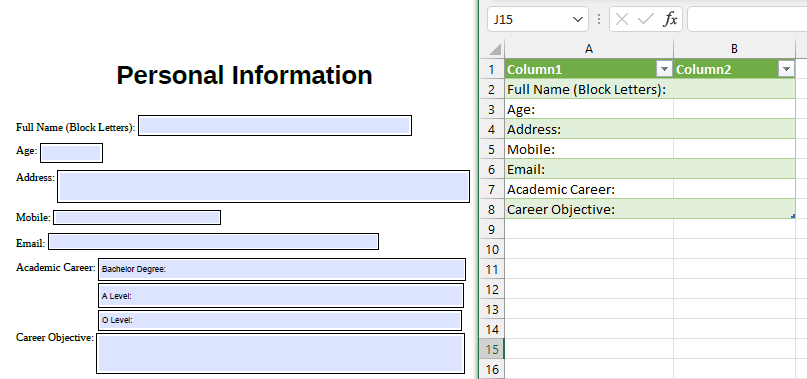
Amaliy kitobni yuklab oling
To'ldiriladigan PDF-ni Excelga .pdfTo'ldiriladigan PDF-ni Excel.xlsx-ga
To'ldiriladigan PDF-dan Excelga ma'lumotlarni eksport qilish bosqichlari
1. To'ldiriladigan PDF faylidan Excelga ma'lumotlarni eksport qilish
to'ldiriladigan PDF fayldan Excel fayliga ma'lumotlarni eksport qilishning eng samarali usuli Ma'lumotlarni olish ustasi <2-ni qo'llashdir> Ma'lumotlar yorlig'idan. Bu PDF fayl ma'lumotlarini Excel jadvali ga aylantiradi. Keling, quyidagi protsedurani ko'rib chiqamiz.
Qadamlar:
- Avval, Ma'lumotlar >> Ma'lumot olish
>> Fayldan >> PDF dan
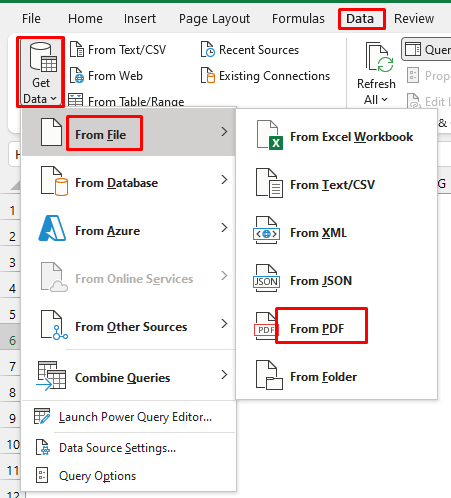
- Ma'lumotlarni import qilish oynasi paydo bo'ladi. Excel faylingizga import qilmoqchi bo'lgan PDF faylni tanlang. Mening holimda fayl nomi To'ldiriladigan_forma .
- Import tugmasini bosing. Hammasi ni tanlaganingizga ishonch hosil qilingFayllar .
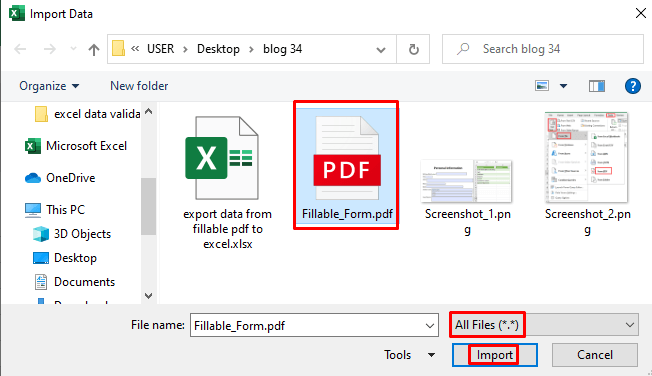
- Bundan so'ng siz Navigator oynasini ko'rasiz. Excel PDF faylni jadval ga aylantiradi va sukut boʻyicha jadvalni Page001 deb nomlaydi. Shunday qilib, Page001 -ni tanlang va o'ng tomonda jadval ning oldindan ko'rinishini ko'rasiz.
- Endi, agar xohlasangiz, Ma'lumotlarni o'zgartirish -ni bosing. jadvalni tahrirlang. Aks holda, Yuklash -ni bosishingiz mumkin, bu sizga jadval yangi varaq ni olib keladi.
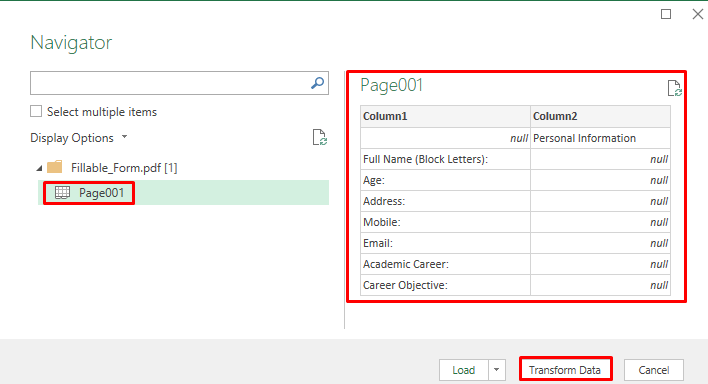
Ushbu operatsiya ushbu ma'lumotlarni Power Query Editor ga olib keladi.
Batafsil o'qing: Ma'lumotlarni PDF-dan Excelga qanday chiqarish mumkin ( 4 mos yo'l)
Shunga o'xshash o'qishlar
- VBA-dan foydalanib PDF-dan Excelga aniq ma'lumotlarni qanday chiqarish mumkin
- Bir nechta PDF-fayllardan Excelga ma'lumotlarni ajratib olish (3 mos usul)
- PDFdan Excel jadvaliga qanday nusxa ko'chirish (2 mos usul)
- VBA-dan foydalanib PDF-dan Excelga ma'lumotlarni qanday chiqarish mumkin
2. Excelda to'ldiriladigan PDF ma'lumotlar jadvalini formatlash
Bu erda jadvalning birinchi qatori kerak emasligini ko'rishingiz mumkin. Shuning uchun men ushbu qator ni ushbu jadval dan olib tashlamoqchiman. Quyida kerakli qadamlar keltirilgan.
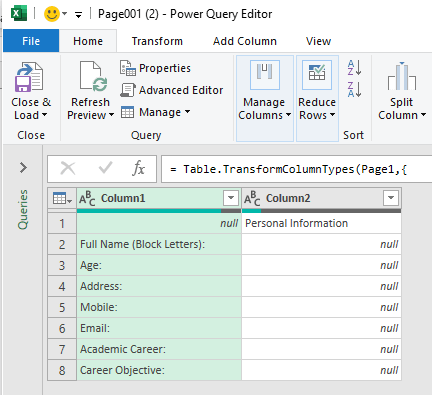
Qadamlar:
- Qatorlarni qisqartirish > > Qatorlarni olib tashlash >> Yuqori qatorlarni olib tashlash .
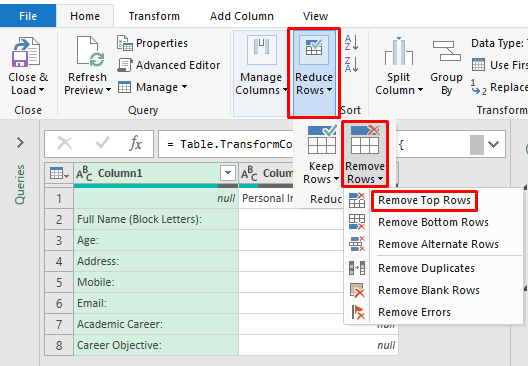
- Keyinroq ko'rasiz a oyna sizdan nechta qatorni so'raydiolib tashlamoqchi bo'lgan tepa. Bunday holda, men 1-qatorni o'chirmoqchiman, shuning uchun Qatorlar soni bo'limiga 1 deb yozdim va OK tugmasini bosing.
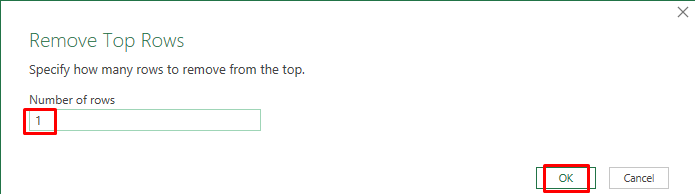
- Bundan so'ng siz birinchi qatorni jadval dan olib tashlanganini ko'rasiz. Biz ushbu jadval ni Excel sahifasida taqdim qilmoqchimiz. Shuning uchun men Yopish & Yuklash .
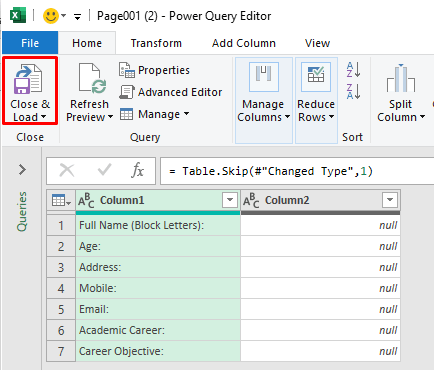
Ushbu operatsiyani bajarish ushbu ma'lumotlarni Excel varag'iga jadval shaklida olib boradi. Siz uni o'zingizning qulayligingizga ko'ra sozlashingiz mumkin, chunki Excel faylida ba'zi ma'lumotlar yoki matnlar ko'rinmasligi mumkin.
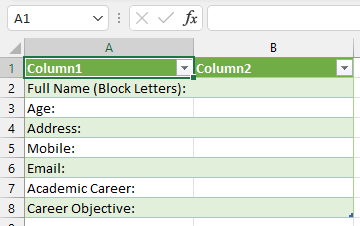
Shunday qilib, to'ldiriladigan PDF
Batafsil o'qing: Formatlashni yo'qotmasdan PDF-ni Excelga qanday aylantirish mumkin (2 oson yo'l)
Mashq bo'limi
Mana, men sizga ushbu maqolada foydalangan PDF faylining skrinshotini beraman, shunda siz to'ldiriladigan PDF <2 yaratishingiz mumkin>o'zingiz va ushbu amallarni bajaring.
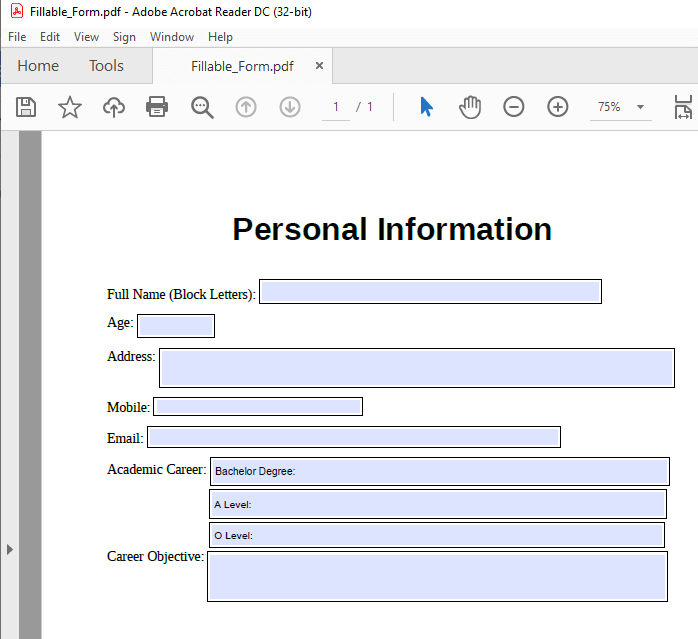
Eslash kerak bo'lgan narsalar
Agar sizda Adobe Acrobat Pro<2 bo'lsa> versiyasida ma’lumotlarni to‘g‘ridan-to‘g‘ri undan eksport qilishingiz mumkin.
- Birinchi navbatda, to‘ldiriladigan PDF faylni Adobe Acrobat Pro bilan ochishingiz kerak.
- Keyin Asboblar >> Formalar >> Qoʻshimcha shakl parametrlari >> Maʼlumotlar fayllarini elektron jadvallarga birlashtirish<2-ni tanlang>.
- Bu bilan siz to'ldiriladigan PDF faylingizdan Excel-ga hamma narsani eksport qilishingiz mumkin.Elektron jadval .
Xulosa
Shuni aytish kifoya, siz to'ldiriladigan PDF <2 dan ma'lumotlarni eksport qilish bo'yicha asosiy g'oyaga erishishingiz mumkin>Ushbu maqolani o'qib chiqqandan so'ng Excelga. Agar sizda ushbu maqola bo'yicha fikr-mulohazalaringiz bo'lsa, iltimos, fikringizni sharhlar oynasida baham ko'ring. Bu mening kelgusi maqolamni boyitishimga yordam beradi. Yana maqolalar uchun ExcelWIKI veb-saytimizga tashrif buyurishingiz mumkin.

